今天羽化飞翔给大家带来的资源名称是【 R语言4.3.2 】,希望能够帮助到大家。更多软件资源,访问《互联网常用软件工具资源汇总贴》。
软件介绍
R语言4.3.2是一款专业的统计建模软件,本次分享安装包含配套的Rtools与RStudio。与其他建模软件不同的是,这款软件是免费且开源的,因此备受用户喜爱。R软件提供了丰富的功能,包括数组运算工具、完整连贯的统计分析工具以及优秀的统计制图功能。它主要用于统计分析、绘图和数据挖掘等领域。R语言的优势在于其灵活性和可扩展性,用户可以根据自己的需求自定义函数和算法。此外,R语言拥有庞大的用户社区和丰富的第三方包,用户可以轻松获取各种统计模型和工具来解决复杂的数据分析问题。对于学生、研究人员和数据科学家来说,R语言是一个不可或缺的工具,可以帮助他们进行高质量的统计建模和数据分析。
R语言4.3.2 软件下载地址

R语言4.3.2 软件安装步骤及详细教程
1.下载我们的压缩包,右键鼠标选择【解压到R-4.3.2】。
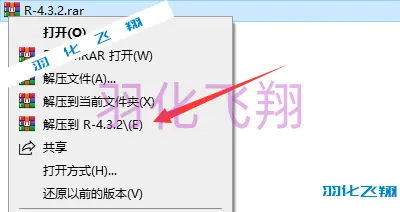
2.解压完成后,进入文件夹,找到里面的【R-4.3.2-win.exe】程序,右键鼠标选择【以管理员身份运行】。
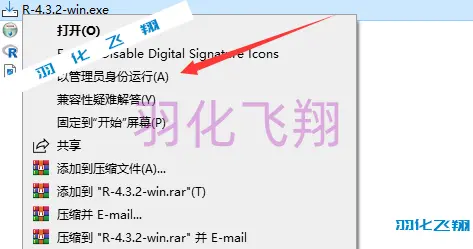
3.点击【确定】按钮。
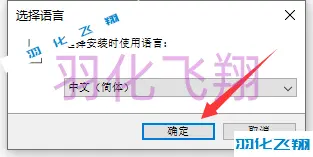
4.点击【下一步】按钮。
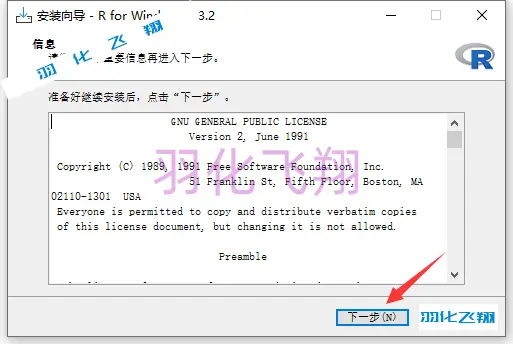
5.确定安装位置,可以直接修改盘符,我这边直接将C改为D,点击【下一步】按钮。
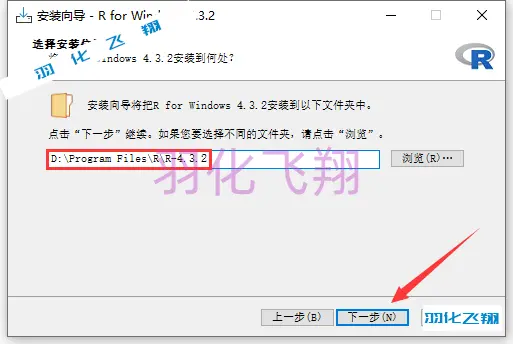
6.点击【下一步】按钮。
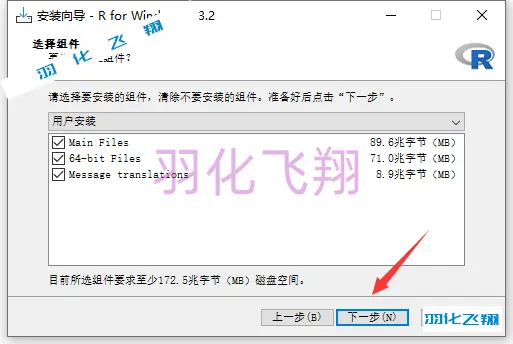
7.点击【下一步】按钮。
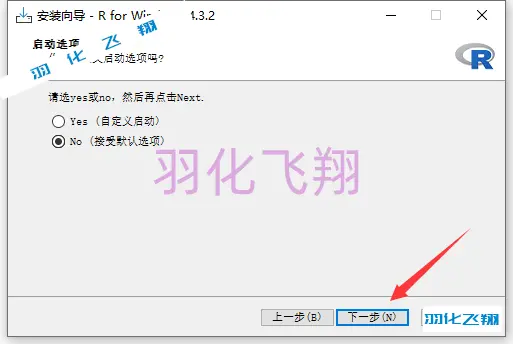
8.点击【下一步】按钮。
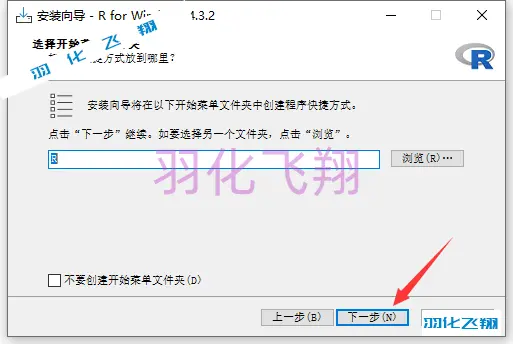
9.点击【下一步】按钮。
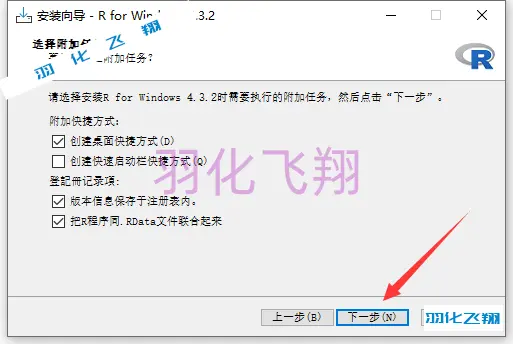
10.等待软件安装,需要一些时间……
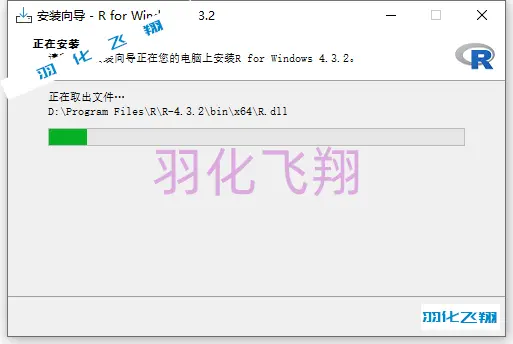
11.主程序的安装结束。
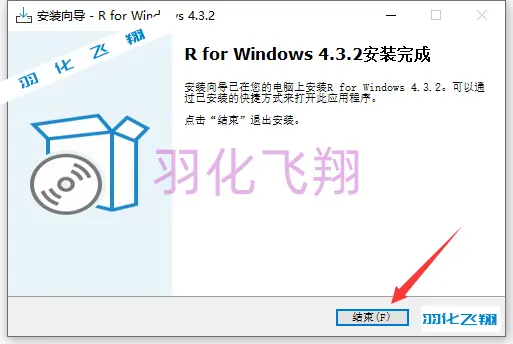
12.回到我们第一步的解压文件夹,找到里面的rtools程序,右键鼠标选择【以管理员身份运行】。
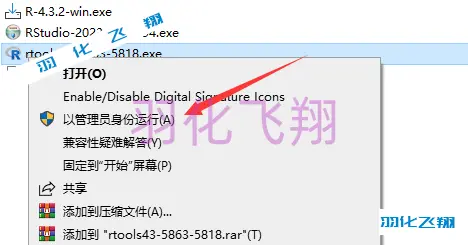
13.确定安装位置,在这里,我们建议和R安装在同一个文件夹下,如下图所示:D:Program FilesR tools43。
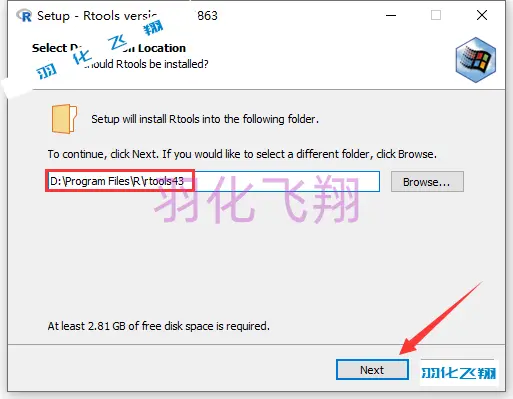
14.点击【Next】按钮。
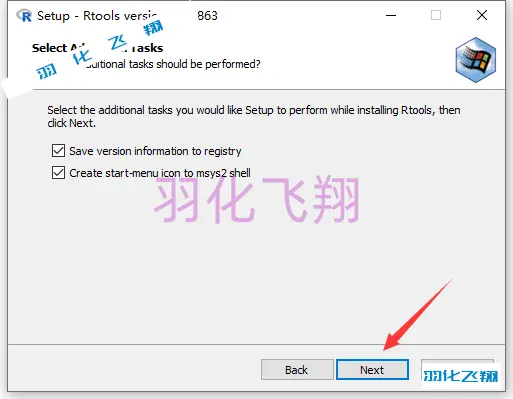
15.点击【Install】按钮。
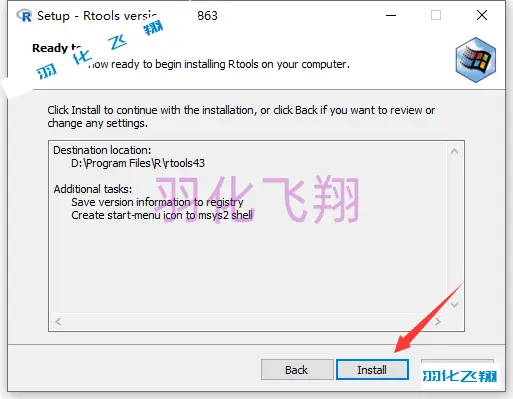
16.等待软件安装,需要一些时间……
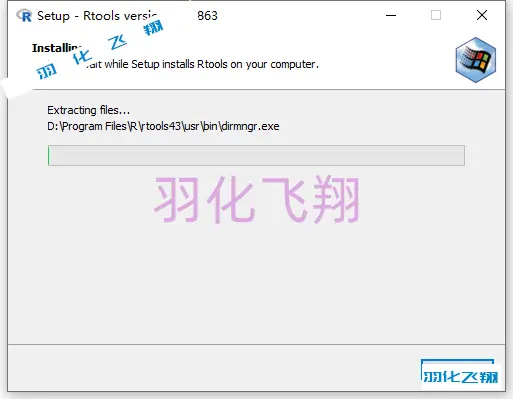
17.点击【Finish】按钮。
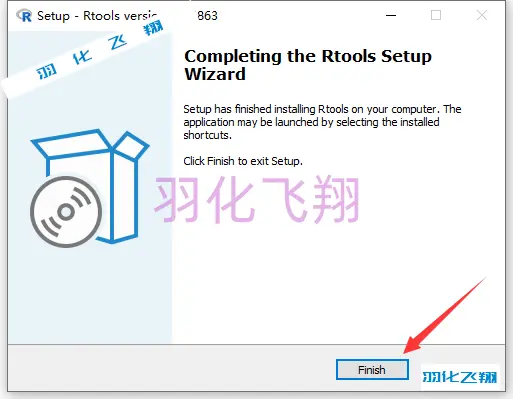
18.再次回到第一步解压的文件夹,找到RSudio程序,右键鼠标选择【以管理员身份运行】。
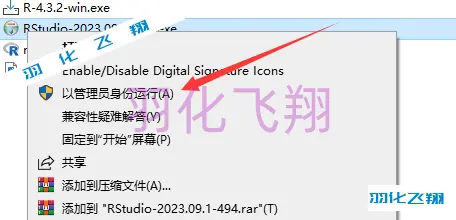
19.点击【下一步】按钮。
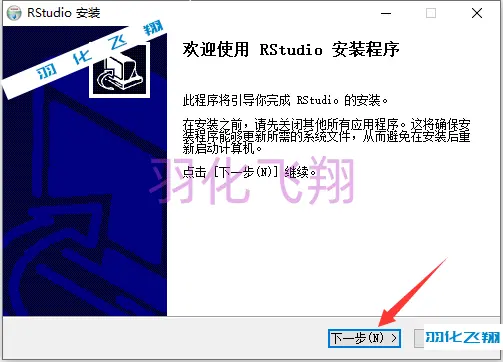
20.确定安装路径,这里也可以直接改盘符,我们直接改为D就行,点击【下一步】按钮。
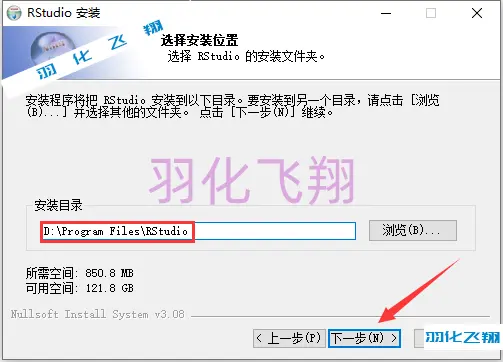
21.点击【安装】按钮。
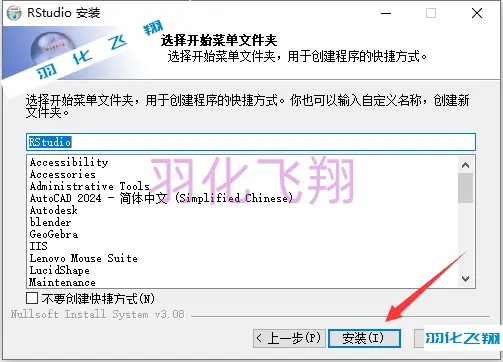
22.等待软件安装,需要一些时间……
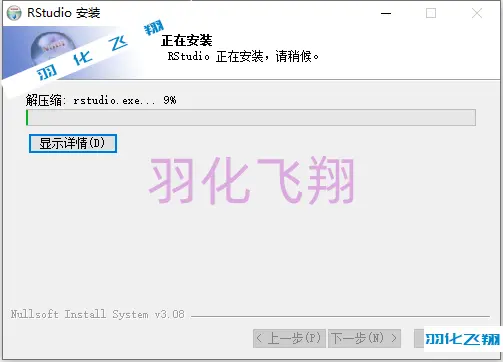
23.点击【完成】按钮。
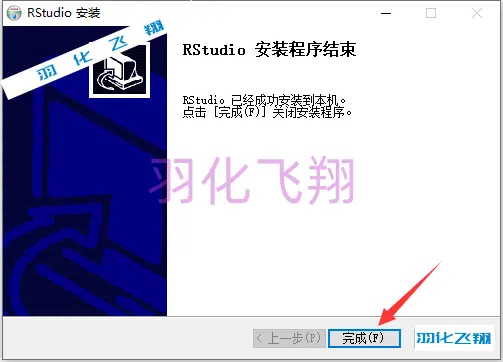
24.我们回到电脑桌面,找到R 4.3.2快捷方式,双击打开。
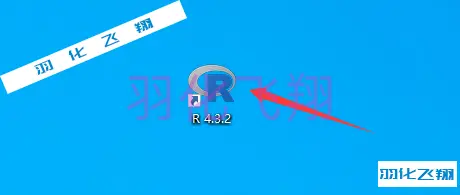
25.这样,我们就将R 4.3.2安装完成了,羽化飞翔分享的安装教程到此就结束了,如果喜欢的话,欢迎给我点个赞哟,谢谢支持。
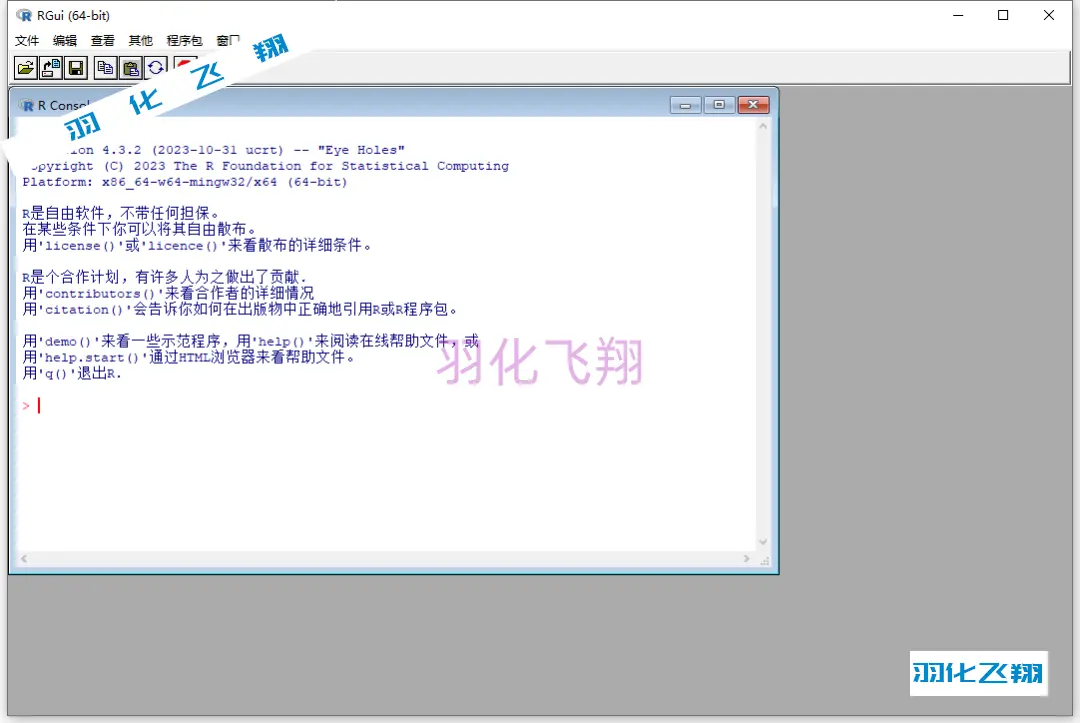












暂无评论内容